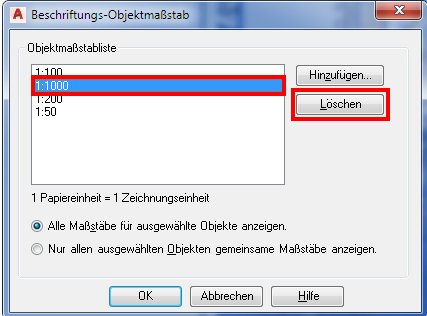
Beschriftungsskalierung für Bauteilstempel unterbinden
In diesem Beitrag zeige ich Ihnen eine Möglichkeit, wie Sie eine Bauteilbeschriftung in bestimmten Maßstäben so darstellen, dass sie nicht skaliert werden.
Normalerweise ist es ja so, dass MV-Blöcke, wenn Sie im Maßstab 1:100 (DSK „Entwurf 1-100“) eingefügt werden, eine bestimmte Größe besitzen.
Wenn Sie nun in den Maßstab 1:50 (DSK „Ausführung 1-50“) umschalten, so wird die Beschriftung halb so groß dargestellt. Im Maßstab 1:200 (DSK „Entwurf 1-200“) im Normalfall doppelt so groß.
Nun möchte ich Ihnen zeigen, wie Sie hier vorgehen, um die Skalierung vom 1:100 auf 1:200 zu umgehen. Sprich: Der Bauteilstempel wird im 200stel genauso groß dargestellt wie im 100stel.
Wenn Sie den Bauteilstempel über den Assistenten für Beschriftungen erstellen, wird ein AutoCAD-Block als Beschriftungsobjekt für alle DSK definiert.
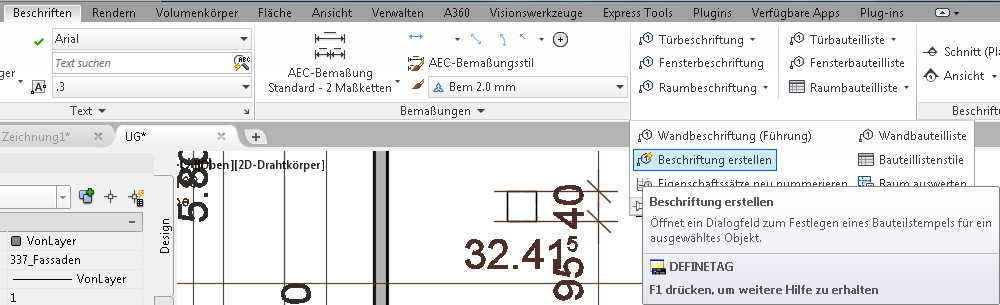
Dieser AutoCAD-Block wird für die Darstellung „Allgemein“ definiert.

Jetzt definieren wir das Ganze so, dass die Skalierung im 1:50 und im 1:100 funktioniert. Im 1:200 soll der Block so groß bleiben, wie im 1:200.
Zunächst fügen Sie nun den Ansichtsblock „Raumstempel-BHF“ ein. (Befehl „Einfügen“). Achten Sie dabei darauf, dass der Hacken bei „Ursprung“ nicht aktiviert ist.
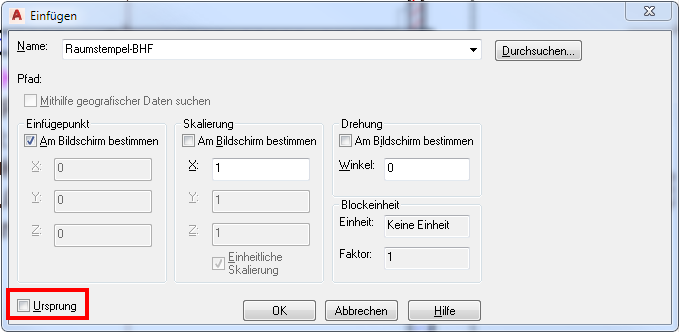
Anschließend markieren Sie den eingefügten Block und klicken im Kontextmenü auf „Block-Editor“.
Nun speichern Sie den Block unter einem anderen Namen. Ich verwende „Raumstempel-BHF-200“
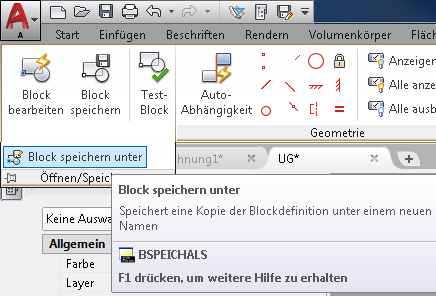
Nun skalieren Sie den Block mittels „Varia“ mit Basispunkt die Koordinate 0,0,0 (Ursprungspunkt der Blockdefinition) und dem Faktor 0.5
Verlassen Sie nun den Block-Editor.
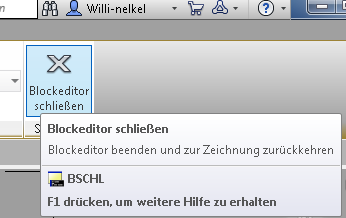
Hinweis: Durch einen bereits seit vielen Versionen im AutoCAD vorhandenen Bug werden beim Bearbeiten von Blockdefinitionen, welche Beschriftungsobjekte sind, der Beschriftungsobjektmaßstab 1:1000 zu ALLEN Beschriftungsobjekten hinzugefügt.
Hier kann man nur alle Objekte in der Zeichnung wählen und dann über Beschriftungsobjektmaßstab à „Maßstäbe hinzufügen/löschen“ den Maßstab „1:1000“ für die gewählten Objekte herausnehmen. Das hat jetzt nix mit den MV-Blöcken ansich zu tun. Ich wollte es hier an dieser Stelle nur erwähnen.
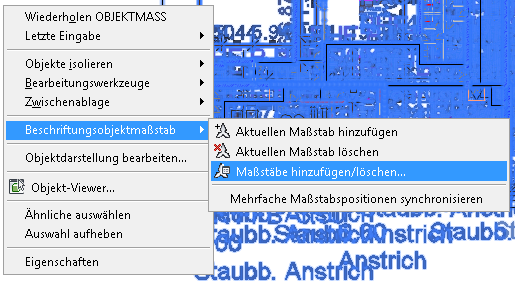
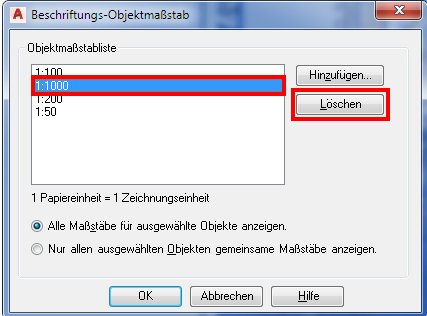
Nun wählen Sie wiederum den vorher gewählten MV-Block aus und bearbeiten die MV-Block-Definition.
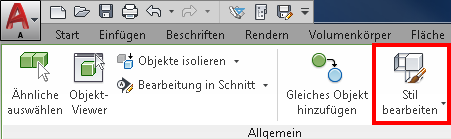
Entfernen Sie nun die Zuweisung für die Darstellung „Allgemein“
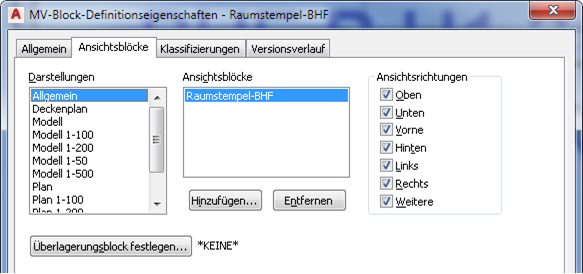
Jetzt weisen Sie „Plan 1-100“ und „Plan 1-50“ den Block „Raumstempel-BHF“ über den Button „Hinzufügen…“ zu. Diese sollten bereits zugewiesen sein.
Für die Darstellung „Plan 1-200“ verwenden Sie den Block „Raumstempel-BHF-200“.
Der MV-Block ist nun fertiggestellt.
Benötigen Sie eine Schulung?
AutoCAD Architecture Experte
Sie vertiefen Ihr Wissen im Umgang mit AutoCAD Architecture und lernen, wie Sie eigene Bauteile und Beschriftungsobjekte erstellen und verwalten. Nach dem Kurs können Sie darüber hinaus Zeichnungsinhalte, wie Mengen, Flächen und Massen, auswerten und einfache Visualisierungen und Kamerafahrten erstellen. Im Kurs wird insbesondere an die Möglichkeiten der zentralen Stilverwaltung eingegangen.
Zielgruppe: Anwender von AutoCAD Architecture
Voraussetzungen: Windows-Kenntnisse und AutoCAD Architecture Grundkenntnisse
Teilnehmeranzahl: bis maximal 6 Teilnehmer
Kursdauer: 2 Tage
Themen:
- Details, 2D-Befehle und AEC-Beschriftungen
- Projektverwaltung mit dem Projekt-Navigator
- Datenaustausch, Zeichnungsvergleich
- Darstellungen und Materialien
- Tragwerke am Beispiel eines Carports
- Visualisierung, Rendern, Kameraflug
